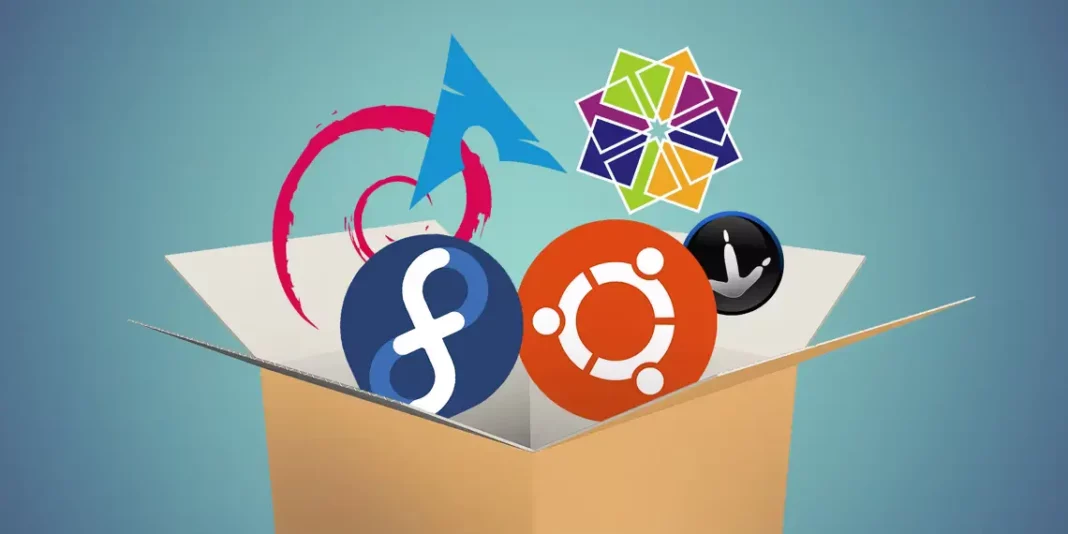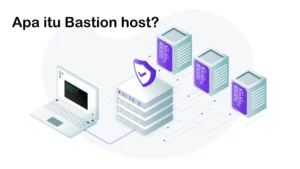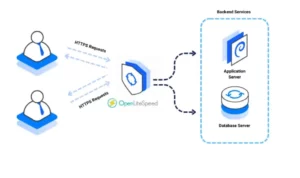Sebagai pengguna Linux baru, Anda mungkin kewalahan dengan banyaknya pilihan distribusi yang dapat Anda instal di komputer Anda. Apa perbedaan antara Ubuntu, Fedora, openSUSE, dan Arch? Pada akhirnya, jawaban singkatnya adalah manajemen paket.
Setiap distro Linux menawarkan kepada pengguna metode unik dalam menginstal dan memelihara sistem mereka, dengan tingkat kemudahan penggunaan dan kegunaan yang berbeda-beda. Panduan ini akan berfungsi sebagai panduan singkat dalam melakukan tugas-tugas dasar di setiap sistem manajemen paket, sehingga Anda dapat memutuskan mana yang tepat untuk Anda.
1. APT
APT adalah pemecah ketergantungan untuk sistem berbasis Debian, termasuk Ubuntu. Bersama dengan dpkg, manajer paket, APT menyediakan cara mudah untuk memperbarui, meningkatkan, menginstal, dan menghapus perangkat lunak. Tanpa APT, memelihara sistem Debian akan terasa seperti menggunakan Linux di awal tahun 1990an, ketika “neraka ketergantungan” adalah hal yang nyata.
1. Perbarui Repositori Perangkat Lunak
APT memungkinkan Anda memperbarui repositori yang ada dalam OS Anda untuk memastikan sistem berfungsi dengan baik. Perintah pembaruan sederhana dapat membantu dalam hal ini:
apt-get update

2. Tingkatkan Repositori Perangkat Lunak
Seperti perintah pembaruan, Anda perlu memperbarui repositori perangkat lunak yang ada untuk menjaga fungsionalitas sistem Anda tetap unggul.
apt-get upgrade
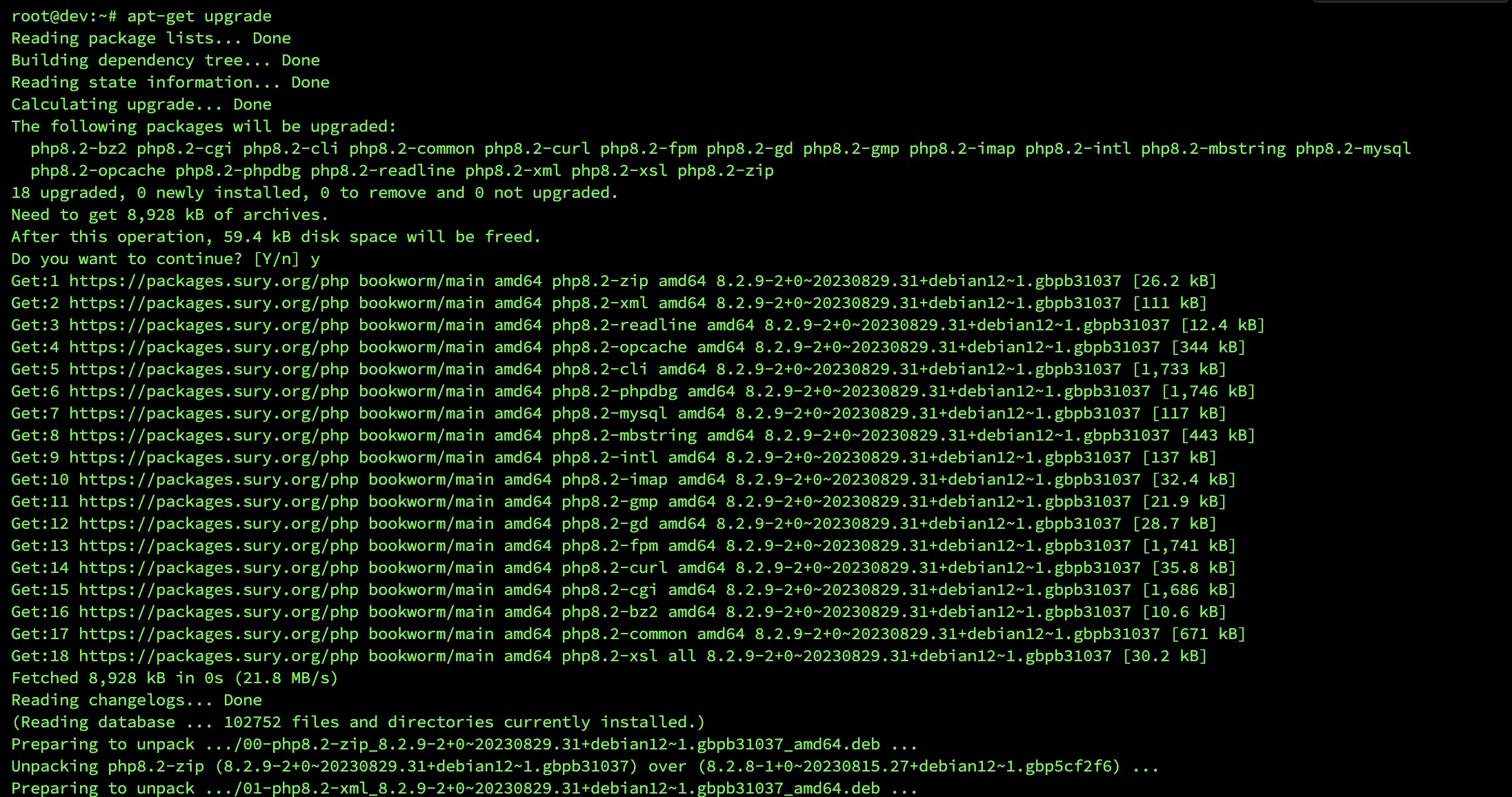
Untuk pemutakhiran yang lebih menyeluruh, yang berupaya memutakhirkan dependensi paket yang bertentangan ke versi terbaru dan menghapus dependensi lama atau yang tidak terpakai, gunakan perintah pemutakhiran secara berbeda:
apt-get dist-upgrade

Perintah-perintah ini dapat digabungkan untuk melakukan pembaruan dan peningkatan secara berurutan seperti:
apt-get update && apt-get upgrade
3. Instal Aplikasi Dengan APT
Untuk menginstal software dengan APT, Anda dapat menggunakan perintah berikut:
apt-get install packageName
Misalnya, untuk menginstal Nodejs npm di Debian, jalankan:
apt-get install nodejs npm -y
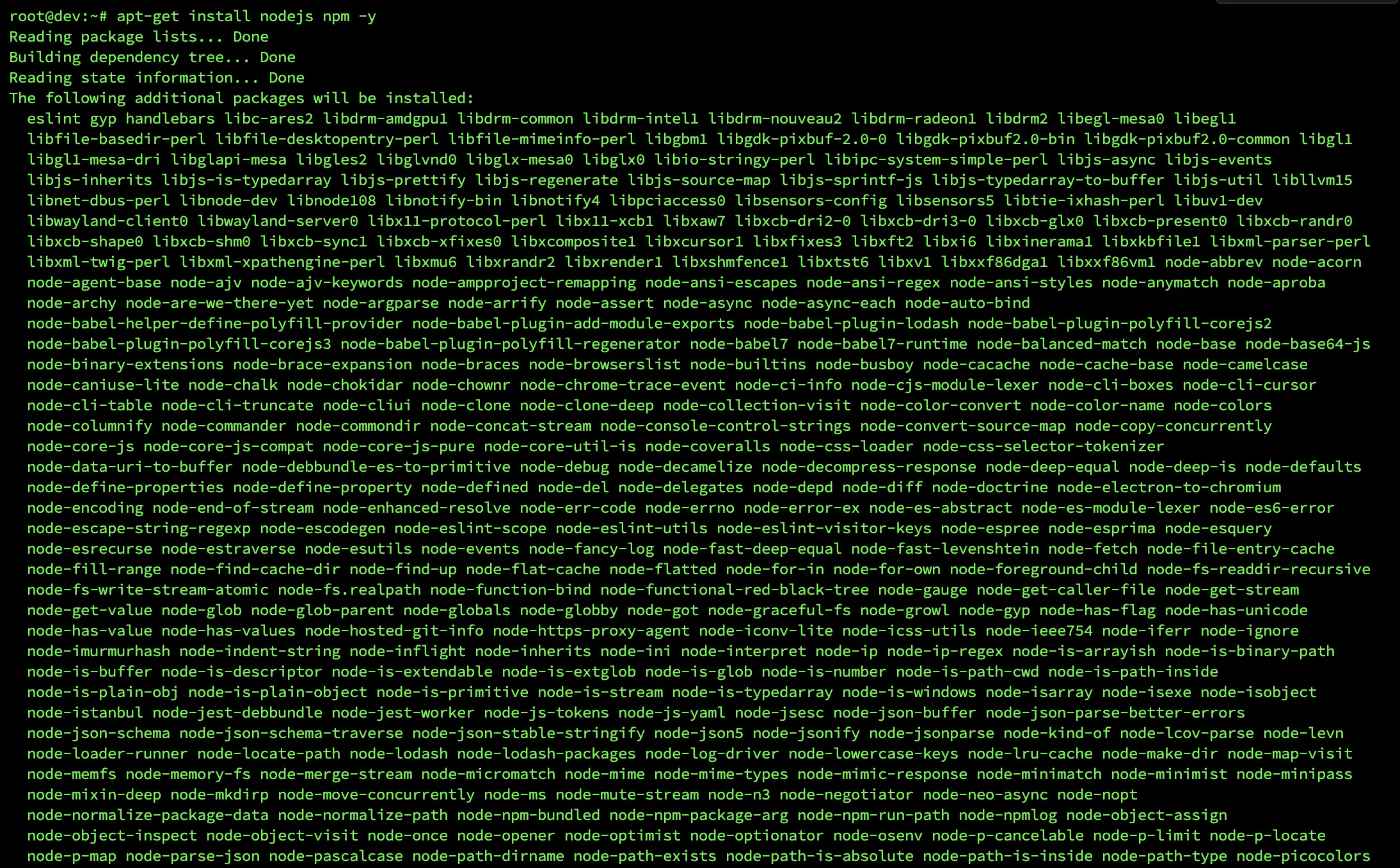
4. Hapus Aplikasi Dengan APT
Untuk menghapus paket dengan APT, Anda dapat menggunakan perintah hapus di jendela terminal Debian/Ubuntu:
apt-get remove packageName
Misalnya, untuk menghapus Nodejs npm, gunakan perintah hapus:
apt-get remove nodejs npm
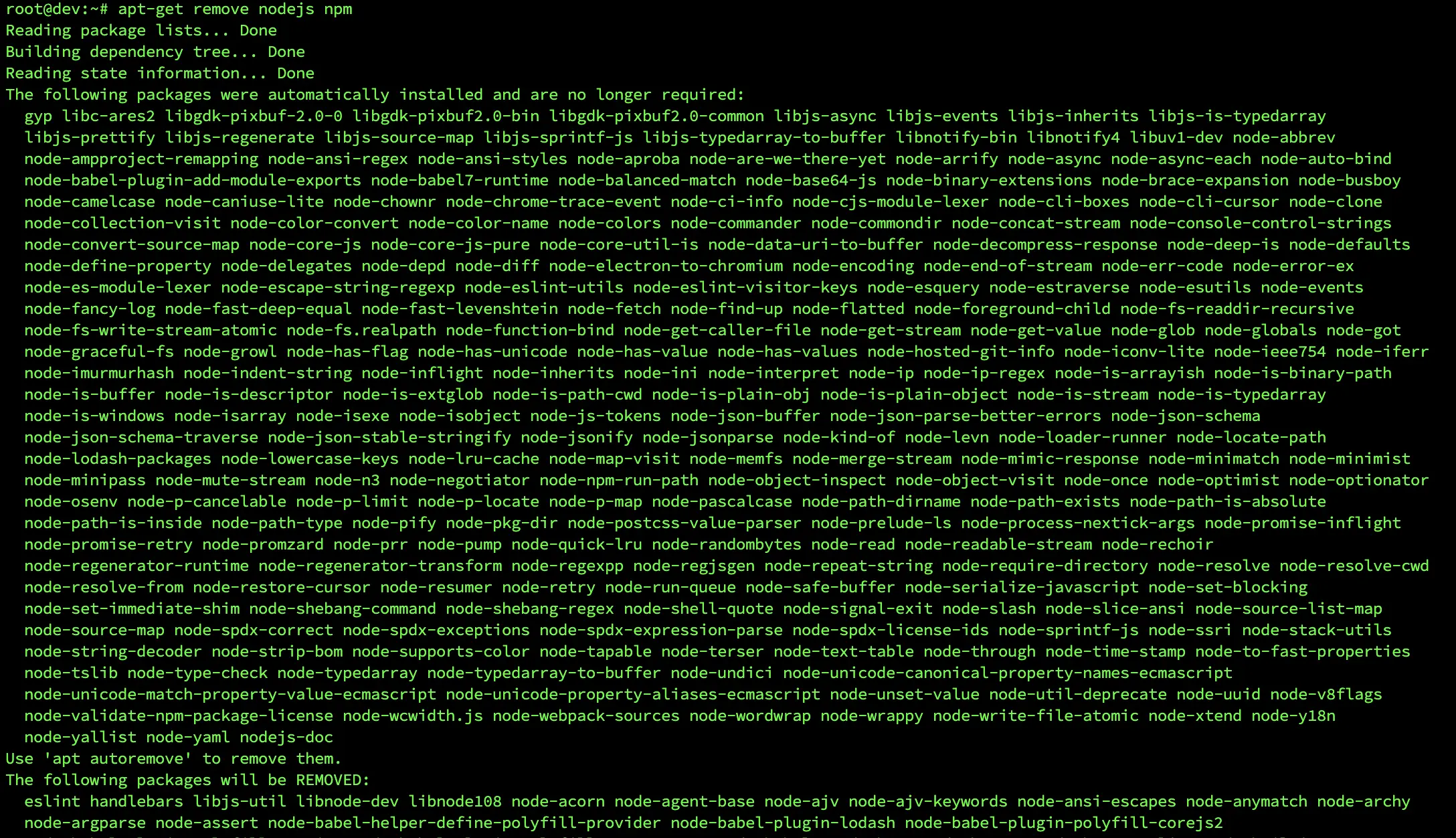
apt-get purge nodejs npm
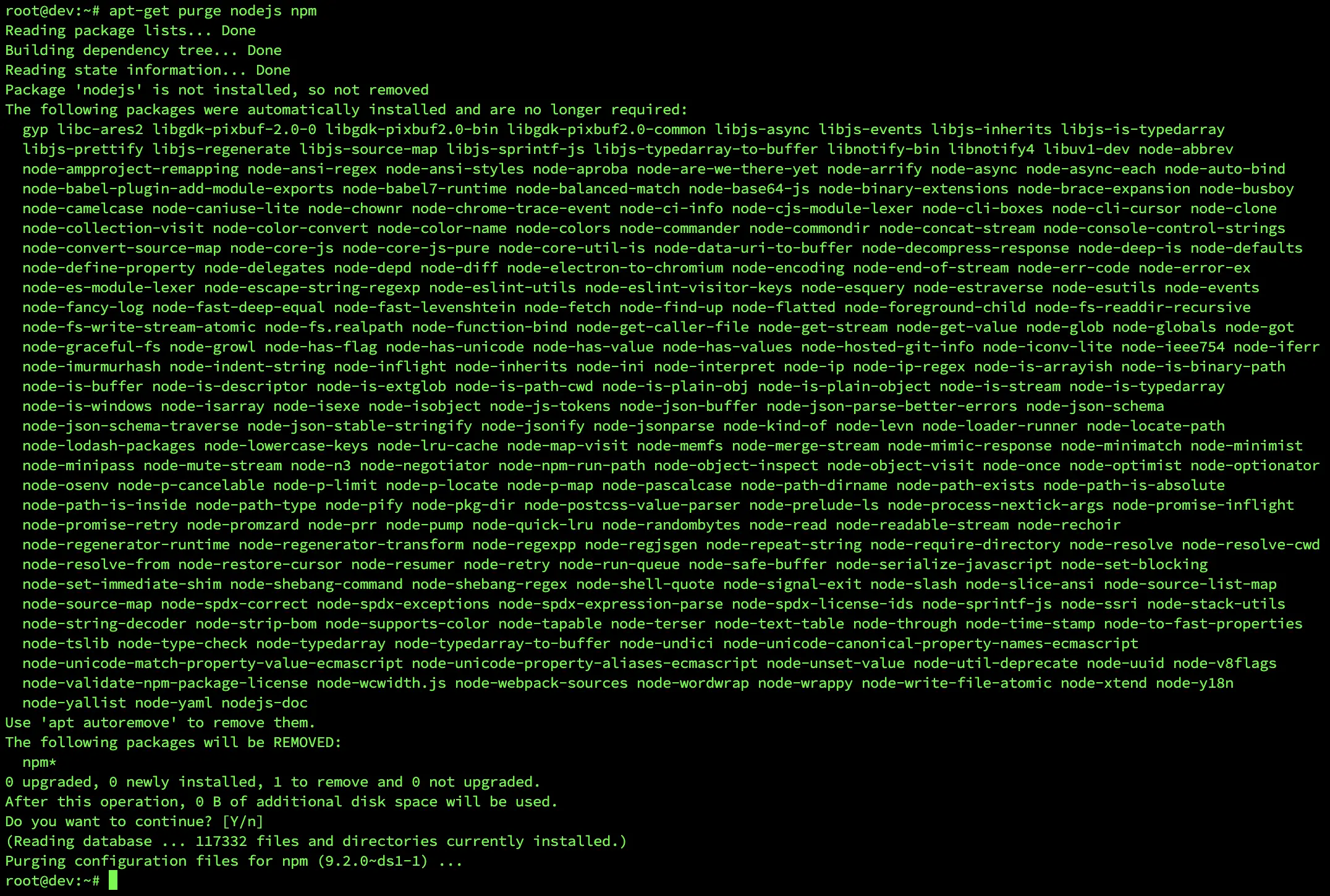
Anda dapat menghapus perangkat lunak di Debian menggunakan berbagai metode; perintah apt-get delete hanyalah salah satu dari metode ini. Namun, beberapa ketergantungan yang menyimpang mungkin tetap ada di sistem Anda selama penghapusan atau peningkatan perangkat lunak.
Untuk menghindari pembengkakan sistem, Anda harus menghapus paket-paket ini dari sistem Anda. Anda dapat menggunakan perintah autoremove secara efektif untuk melakukan tugas ini.
apt-get autoremove
5. Cari Paket yang Dapat Diinstal
Untuk mencari paket yang dapat diinstal menggunakan APT, gunakan perintah pencarian:
apt-cache search packageName
APT saat ini tidak menawarkan kemampuan untuk menginstal paket dari URL, artinya pengguna harus mencari dan mengunduh sendiri paket yang akan diinstal. Ubuntu dan beberapa turunannya telah berhasil mengatasi hal ini dengan tautan apturl sekali klik yang ditemukan di beberapa situs web.
2. YUM
Seperti APT, YUM adalah pemecah ketergantungan untuk manajer paket yang mendasarinya, RPM. YUM adalah sistem manajemen paket default di beberapa turunan berbasis Red Hat. Sintaks untuk YUM sederhana, dan pengguna APT seharusnya tidak mengalami masalah saat beralih.
1. Perbarui Repositori Perangkat Lunak Dengan YUM
Memperbarui dan meningkatkan melalui YUM sangat sederhana, dengan perintah berikut menangani kedua tugas tersebut:
sudo yum update
2. Instal Aplikasi Dengan YUM
Untuk menginstal paket, gunakan:
sudo yum install packageName
3. Hapus Aplikasi Dengan YUM
Begitu pula untuk menghapus suatu paket, Anda dapat menggunakan perintah hapus sebagai berikut:
sudo yum remove packageName
4. Cari Aplikasi yang Dapat Diinstall Dengan YUM
Untuk mencari paket yang dapat diinstal menggunakan YUM, gunakan:
sudo yum search packageName
YUM tidak menyertakan perintah autoremove untuk menemukan dan menghapus dependensi yang tidak digunakan. Namun, ia menyertakan fitur hebat untuk menginstal paket dari URL, yang tidak disertakan oleh APT:
sudo yum install url
3. Zypper
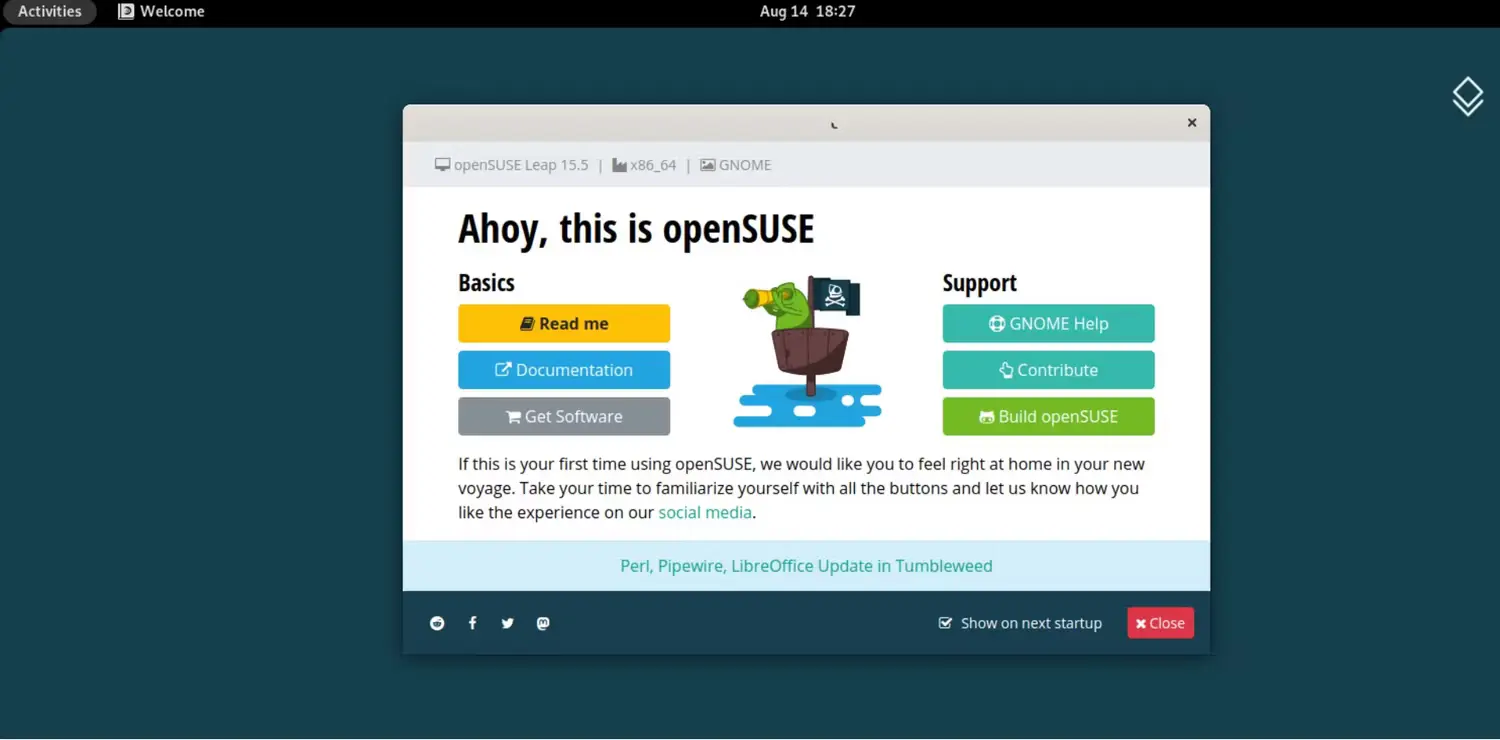
Zypper adalah penyelesai ketergantungan lainnya untuk sistem manajemen paket RPM dan merupakan manajer paket default untuk openSUSE dan SUSE Linux Enterprise.
Zypper menggunakan biner RPM, sama seperti YUM, tetapi sedikit lebih cepat karena ditulis dalam C++, sedangkan YUM ditulis dengan Python. Zypper sangat mudah digunakan, termasuk pintasan perintah yang dapat menggantikan perintah lengkap.
1. Perbarui Paket Dengan Zypper
Seperti YUM, Zypper memperbarui dan memutakhirkan semua paket menggunakan perintah berikut:
sudo zypper update
Atau:
sudo zypper up
2. Instal Aplikasi dengan Zypper
Untuk menginstal aplikasi pada openSUSE, gunakan perintah install sebagai berikut:
sudo zypper install packageName
Atau:
sudo zypper in packageName
Misalnya jika Anda ingin menginstal VLC di openSUSE, Anda dapat menggunakan perintah install diikuti dengan nama aplikasi, seperti gambar di bawah ini:
sudo zypper install vlc
Ikuti petunjuk di layar untuk berhasil menginstal aplikasi.
3. Hapus Paket Dengan Zypper
Untuk menghapus paket, gunakan perintah hapus:
sudo zypper remove packageName
Atau:
sudo zypper rm packageName
Misalnya untuk menghapus VLC, gunakan perintah hapus sebagai berikut:
sudo zypper remove vlc
4. Cari Paket yang Dapat Diinstal
Jika Anda tidak yakin aplikasi mana yang tersedia untuk instalasi, Anda dapat mencantumkannya dengan perintah pencarian:
sudo zypper search packageName
Seperti YUM, tidak ada perintah autoremove yang disertakan di Zypper. Seperti Ubuntu, openSUSE memiliki tautan instalasi sekali klik untuk instalasi paket berbasis web.
4. DNF, atau Dandifikasi YUM
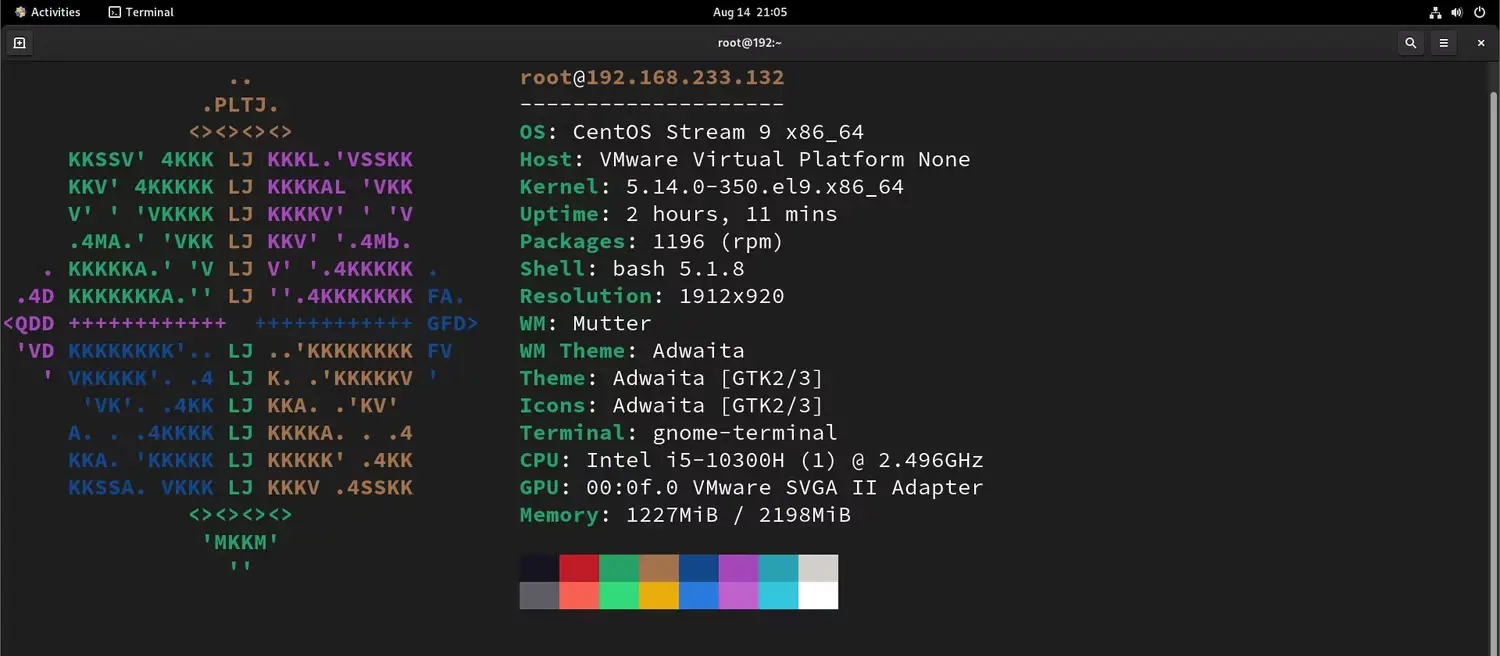
DNF adalah penulisan ulang YUM yang memanfaatkan fitur-fitur dari Zypper, terutama kemampuan penyelesaian ketergantungan. DNF adalah manajer paket default untuk Fedora 22 dan versi lebih tinggi dan merupakan sistem default di CentOS 8 dan lebih tinggi. Anda dapat dengan mudah mengelola paket dengan DNF di distro Linux berbasis RPM.
1. Perbarui dan Tingkatkan Paket Dengan DNF
Untuk memperbarui dan meningkatkan semua perangkat lunak yang tersedia:
sudo dnf update
2. Instal Aplikasi Dengan DNF
Untuk menginstal paket di Fedora atau CentOS, gunakan perintah install sebagai berikut:
sudo dnf install packageName
Misalnya, jika Anda ingin menginstal gVim, gunakan perintah install:
sudo dnf install gvim
3. Hapus Aplikasi Dengan DNF
Untuk menghapus paket yang terinstal, gunakan perintah hapus, diikuti dengan nama aplikasi:
sudo dnf remove packageName
Untuk menghapus aplikasi seperti gVim, gunakan:
sudo dnf remove gvim
4. Cari Paket yang Dapat Diinstal
Untuk mencari aplikasi tertentu, gunakan perintah pencarian:
sudo dnf search packageName
5. Hapus Ketergantungan Aplikasi
Tidak seperti YUM dan Zypper, DNF menyediakan perintah autoremove untuk mencari sistem Anda dan menghapus dependensi yang tidak digunakan:
sudo dnf autoremove
6. Instal Aplikasi melalui URL
DNF juga memungkinkan instalasi paket dari URL:
sudo dnf install url
Ada manajer paket Linux yang berbeda seperti APT, DNF, dan YUM. Setiap manajer paket menghadirkan fiturnya sendiri, membuat OS masing-masing menyenangkan untuk digunakan.
5. Pacman
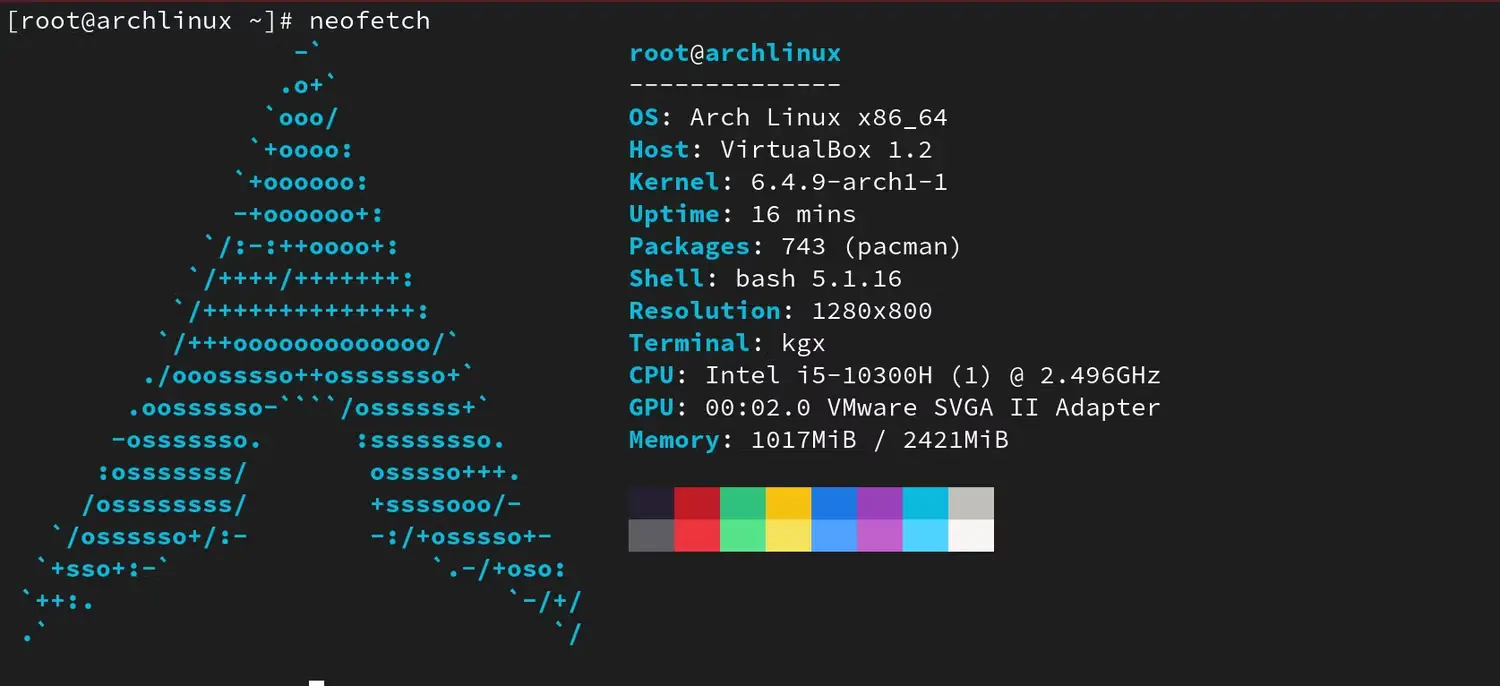
Pacman adalah sistem manajemen paket default untuk Arch Linux dan distro Linux berbasis Arch lainnya. Pacman adalah manajer paket yang lengkap, karena tidak bergantung pada sistem atau frontend apa pun yang mendasarinya untuk menyelesaikan ketergantungan.
Pacman menggunakan sistem file terkompresi sederhana “.pkg.tar.xz”, yang berisi semua informasi yang diperlukan untuk membuat kode sumber menjadi program yang berfungsi.
Bayangkan Pacman sebagai sistem untuk mengotomatiskan pembuatan perangkat lunak manual menggunakan kode sumber. Pacman menggunakan program “pembantu”, Yay, untuk menginstal perangkat lunak tidak resmi yang terdapat di Arch User Repository, dan ketika melakukannya, perintah “pacman” diganti dengan “yay.”
Meskipun ada serangkaian perintah Pacman yang perlu Anda pahami, Anda harus mengingat beberapa perintah paling dasar agar pekerjaan Anda lancar.
1. Perbarui Paket Arch
Saat bekerja dengan paket, Anda sebagian besar akan menggunakan tanda “sinkronisasi” (-S), yang membandingkan sistem Anda dengan repositori perangkat lunak jarak jauh. Untuk menyegarkan repositori perangkat lunak Anda, gunakan perintah -y:
sudo pacman -Sy
2. Tingkatkan Paket Arch
Untuk meningkatkan sistem, Anda perlu mengubah perintah sinkronisasi sebelumnya dengan flag sysupgrade (-u):
sudo pacman -Syu
3. Instal Aplikasi Baru Dengan Pacman
Untuk menginstal paket dengan Pacman, Anda harus menyinkronkan paket tersebut:
sudo pacman -S packageName
4. Hapus Aplikasi yang Terinstal Dengan Pacman
Untuk menghapus sebuah paket, Pacman memiliki flag hapus asli. Untuk menghapus paket (-R), file konfigurasinya (-n), dan semua dependensi yang tidak digunakan, secara rekursif, tidak diinstal secara eksplisit oleh pengguna (-s).
sudo pacman -Rns
5. Cari Paket yang Dapat Diinstal
Untuk mencari paket yang dapat diinstal, sinkronkan dan cari (-s) dengan:
sudo pacman -Ss packageName
Pacman tidak menyertakan perintah autoremove. Namun, dengan menggunakan perintah kueri, Anda dapat mencari dan menghapus dependensi yang tidak digunakan. Perintah ini akan menanyakan database (-Q), memeriksa dependensi yatim piatu (-t), membatasi pencarian hanya pada dependensi (-d), dan tidak akan mencetak proses secara verbose (-q, artinya “tenang”).
sudo pacman -Rns $(pacman -Qtdq)
Evolusi Manajer Paket Linux
Linux telah berkembang pesat dalam memungkinkan pengguna baru untuk mengelola sistem mereka dengan mudah. Manajer paket secara otomatis menemukan dependensi yang diperlukan dan memberikan perintah yang mudah diingat untuk menginstal dan memelihara perangkat lunak. Pengguna tidak lagi terjebak dalam ketergantungan, seperti ketika Linux masih dalam masa pertumbuhan.
Dengan menguji berbagai manajer paket yang tersedia, Anda dapat menemukan distro mana yang Anda rasa paling nyaman.